Un graphique Sankey met en évidence le flux d'un état à un autre. Dans Looker, chaque valeur de dimension est représentée sous la forme d'un état, et la taille du flux est déterminée par une valeur de mesure numérique.
À l'aide de l'éditeur de configuration des graphiques, vous pouvez créer des graphiques Sankey à partir d'un graphique à colonnes dans Looker. Pour de meilleurs résultats, utilisez au moins deux dimensions et exactement une mesure pour créer un graphique Sankey.
Par exemple, vous pouvez créer un graphique Sankey qui affiche les valeurs de la mesure Nombre d'articles commandés pour plusieurs valeurs de la dimension Collection saisonnière, qui sont ensuite réparties dans les valeurs de la dimension Catégorie. Chaque valeur de dimension est représentée par un rectangle avec un code couleur. La largeur de chaque ligne à l'intersection de chaque rectangle correspond à la valeur de la métrique Nombre d'articles commandés pour cette dimension.

Prérequis
Pour accéder à l'éditeur de configuration des graphiques, vous devez disposer de l'autorisation can_override_vis_config.
Écrire l'extrait JSON
Pour créer un graphique Sankey, commencez par l'extrait JSON suivant :
{
chart: {
type: 'sankey'
}
}
Créer un graphique Sankey
Pour créer un graphique Sankey :
Affichez un graphique à barres dans une exploration, ou modifiez un graphique à barres dans un look ou un tableau de bord.
Pour cet exemple, nous vous recommandons de commencer par un graphique à colonnes avec deux dimensions et une mesure. Votre graphique de départ peut ressembler à l'exemple suivant :
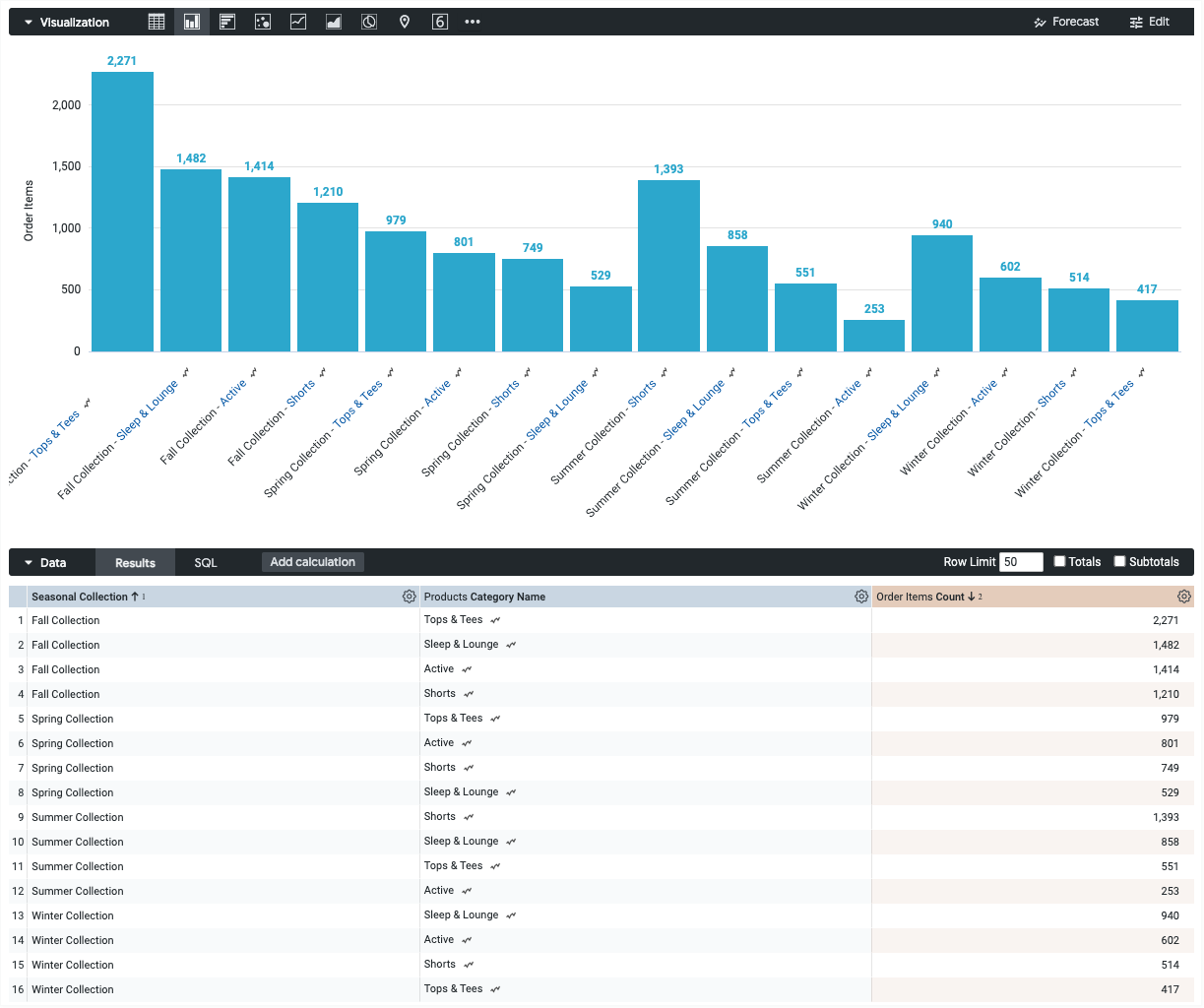
Ouvrez le menu Modifier dans la visualisation.
Dans l'onglet Tracé, cliquez sur le bouton Modifier la configuration du graphique. Looker affiche la boîte de dialogue Modifier la configuration du graphique.
Sélectionnez la section Chart Config (Override) (Configuration du graphique (remplacement)), puis saisissez le code JSON HighCharts de la section Écrire l'extrait de code JSON de cette page.
Pour que Looker mette correctement en forme votre code JSON, cliquez sur <> (Mettre en forme le code).
Pour tester vos modifications, cliquez sur Aperçu.
Pour appliquer vos modifications, cliquez sur Appliquer. La visualisation s'affichera à l'aide des valeurs JSON personnalisées.
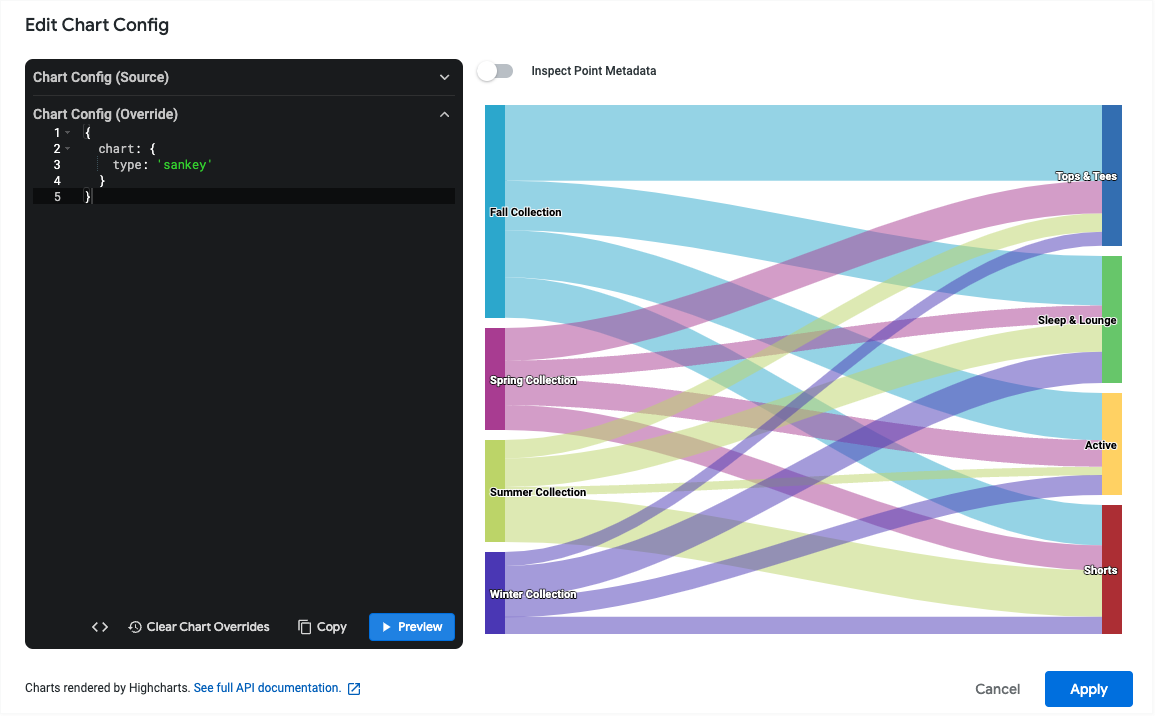
Une fois que vous avez personnalisé votre visualisation, vous pouvez l'enregistrer.
Limites et exigences
- Les graphiques Sankey nécessitent au moins deux dimensions et exactement une mesure.
- Les graphiques Sankey peuvent afficher au maximum 50 lignes de données.

